{统计套表模板}统计表排列图鱼刺图的制作办法
- 格式:pptx
- 大小:3.89 MB
- 文档页数:31
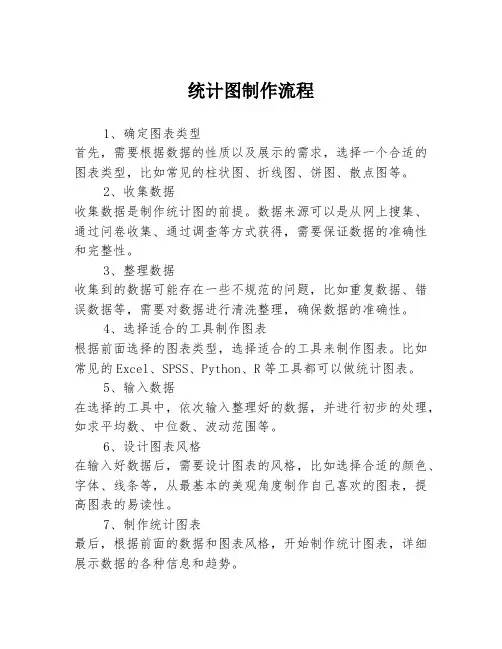
统计图制作流程1、确定图表类型首先,需要根据数据的性质以及展示的需求,选择一个合适的图表类型,比如常见的柱状图、折线图、饼图、散点图等。
2、收集数据收集数据是制作统计图的前提。
数据来源可以是从网上搜集、通过问卷收集、通过调查等方式获得,需要保证数据的准确性和完整性。
3、整理数据收集到的数据可能存在一些不规范的问题,比如重复数据、错误数据等,需要对数据进行清洗整理,确保数据的准确性。
4、选择适合的工具制作图表根据前面选择的图表类型,选择适合的工具来制作图表。
比如常见的Excel、SPSS、Python、R等工具都可以做统计图表。
5、输入数据在选择的工具中,依次输入整理好的数据,并进行初步的处理,如求平均数、中位数、波动范围等。
6、设计图表风格在输入好数据后,需要设计图表的风格,比如选择合适的颜色、字体、线条等,从最基本的美观角度制作自己喜欢的图表,提高图表的易读性。
7、制作统计图表最后,根据前面的数据和图表风格,开始制作统计图表,详细展示数据的各种信息和趋势。
8、修正和完善对制作好的图表进行查漏补缺,让图表更准确直观,尽量表达更多的信息,避免让读者在理解上出现困惑。
9、加入说明可以为图表添加一些说明和注解,解释数据和趋势的含义,协助读者快速掌握数据背后的含义。
10、定期更新一旦图表制作好后,也需要根据数据的更新,及时做出相应的改动,以保证数据的及时性和准确性。
以上是统计图制作的主要流程,可以根据具体需求和所选的工具,做出更适合自己的流程。
不管采取哪种方法,最重要的是保证数据本身的质量和准确性,才能使统计图更有价值和意义。
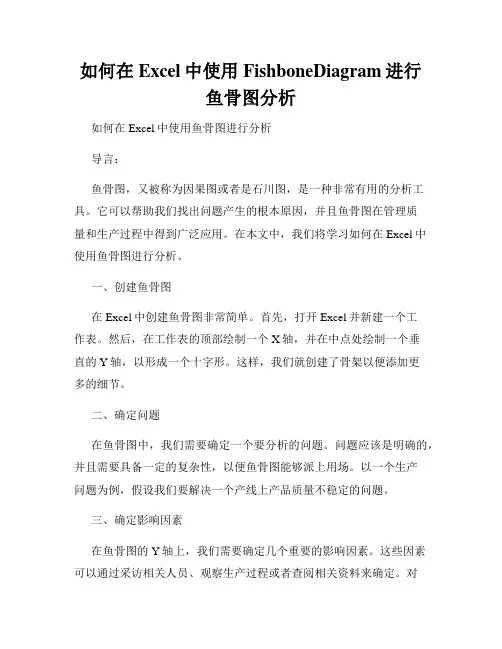
如何在Excel中使用FishboneDiagram进行鱼骨图分析如何在Excel中使用鱼骨图进行分析导言:鱼骨图,又被称为因果图或者是石川图,是一种非常有用的分析工具。
它可以帮助我们找出问题产生的根本原因,并且鱼骨图在管理质量和生产过程中得到广泛应用。
在本文中,我们将学习如何在Excel中使用鱼骨图进行分析。
一、创建鱼骨图在Excel中创建鱼骨图非常简单。
首先,打开Excel并新建一个工作表。
然后,在工作表的顶部绘制一个X轴,并在中点处绘制一个垂直的Y轴,以形成一个十字形。
这样,我们就创建了骨架以便添加更多的细节。
二、确定问题在鱼骨图中,我们需要确定一个要分析的问题。
问题应该是明确的,并且需要具备一定的复杂性,以便鱼骨图能够派上用场。
以一个生产问题为例,假设我们要解决一个产线上产品质量不稳定的问题。
三、确定影响因素在鱼骨图的Y轴上,我们需要确定几个重要的影响因素。
这些因素可以通过采访相关人员、观察生产过程或者查阅相关资料来确定。
对于产品质量问题,我们可能会选择人员、设备、材料、方法和环境等因素。
四、细分因素在每个影响因素下,我们需要进一步细分相关的子因素。
这些子因素是导致问题发生的具体原因。
例如,在"人员"因素下,我们可能会有子因素:培训不足、操作不规范、责任心不强等。
我们可以在每个子因素后面添加更详细的描述,以便更好地理解。
五、收集数据并绘制图表在鱼骨图的每个子因素下,我们需要收集相关的数据。
这些数据可以通过测量、分析和观察来获得。
例如,在"培训不足"子因素下,我们可以调查员工培训的频率和内容等信息。
当收集完所需数据后,我们可以使用Excel的图表功能来绘制鱼骨图。
六、分析根本原因一旦鱼骨图完成,并且数据得到准确细致地收集,我们可以开始分析问题的根本原因。
通过仔细观察数据和图表,我们可以发现哪个因素或者子因素对问题产生的影响最大。
这将帮助我们进一步确定解决问题的对策和行动计划。
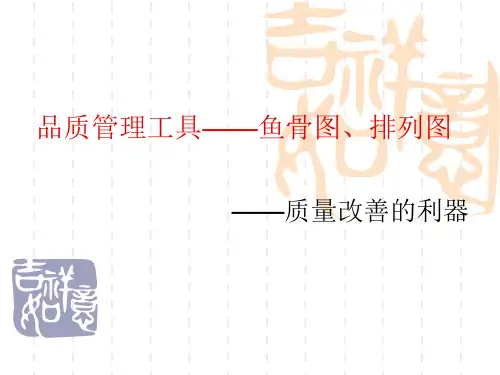
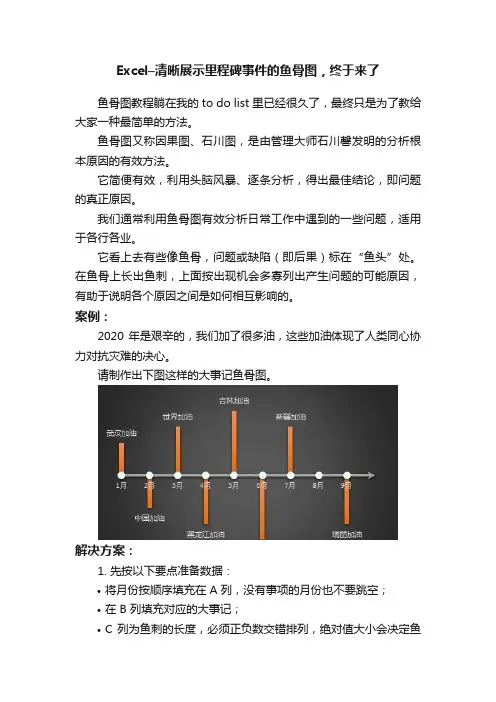
Excel–清晰展示里程碑事件的鱼骨图,终于来了鱼骨图教程躺在我的 to do list 里已经很久了,最终只是为了教给大家一种最简单的方法。
鱼骨图又称因果图、石川图,是由管理大师石川馨发明的分析根本原因的有效方法。
它简便有效,利用头脑风暴、逐条分析,得出最佳结论,即问题的真正原因。
我们通常利用鱼骨图有效分析日常工作中遇到的一些问题,适用于各行各业。
它看上去有些像鱼骨,问题或缺陷(即后果)标在“鱼头”处。
在鱼骨上长出鱼刺,上面按出现机会多寡列出产生问题的可能原因,有助于说明各个原因之间是如何相互影响的。
案例:2020 年是艰辛的,我们加了很多油,这些加油体现了人类同心协力对抗灾难的决心。
请制作出下图这样的大事记鱼骨图。
解决方案:1. 先按以下要点准备数据:•将月份按顺序填充在 A 列,没有事项的月份也不要跳空;•在 B 列填充对应的大事记;•C 列为鱼刺的长度,必须正负数交错排列,绝对值大小会决定鱼骨的长度,所以按需设置即可,通常鱼头鱼尾处设置得短一些,中间长一些;•D 列全部填 0;•请注意:需要在 11 行添加一行 N/A 月份,鱼刺和鱼骨都为 0;这一行的作用是为了留出图上箭头的位置。
2. 选中数据表的任意单元格 --> 选择菜单栏的“插入”-->“组合图”-->“簇状柱形图 - 折线图”3. 选中图表--> 选择菜单栏的“设计”--> 从中选择一种喜欢的样式4. 删除标题、图例、纵坐标轴、网格线5. 双击横坐标轴--> 在右侧的“设置坐标轴格式”区域选择“坐标轴选项”-->“填充”--> 在“线条”区域选择“无线条”6. 选中折线图 --> 在右侧的“设置数据系列格式”区域选择“填充与线条”选项卡 -->“线条”--> 在“结尾箭头类型”下拉菜单中选择一种箭头7. 继续选中折线图 --> 选择“填充与线条”-->“标记”--> 按如下方式设置:•在“标记选项”区域选择“内置”--> 选择合适的类型和大小•在“填充”区域选择恰当的颜色•在“边框”区域选择“无线条”8. 选中箭头尖处的标记--> 选择“填充和与线条”-->“标记”--> 在“标记选项”区域选择“无”9. 选中柱形图 --> 选择“系列选项”--> 将“系列重叠”和“间隙宽度”都设置为最大值。
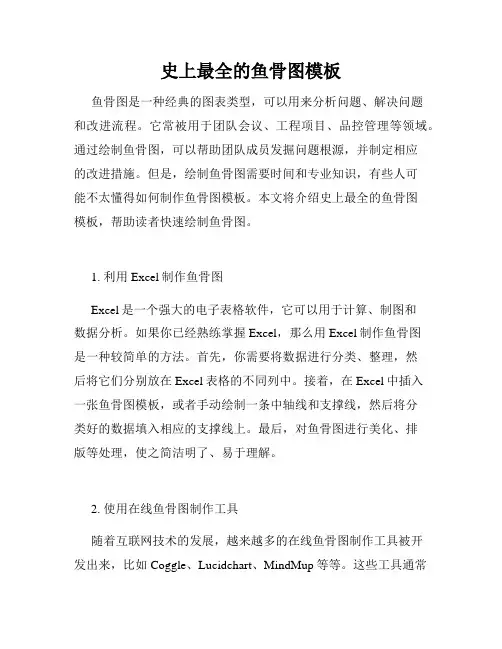
史上最全的鱼骨图模板鱼骨图是一种经典的图表类型,可以用来分析问题、解决问题和改进流程。
它常被用于团队会议、工程项目、品控管理等领域。
通过绘制鱼骨图,可以帮助团队成员发掘问题根源,并制定相应的改进措施。
但是,绘制鱼骨图需要时间和专业知识,有些人可能不太懂得如何制作鱼骨图模板。
本文将介绍史上最全的鱼骨图模板,帮助读者快速绘制鱼骨图。
1. 利用Excel制作鱼骨图Excel是一个强大的电子表格软件,它可以用于计算、制图和数据分析。
如果你已经熟练掌握Excel,那么用Excel制作鱼骨图是一种较简单的方法。
首先,你需要将数据进行分类、整理,然后将它们分别放在Excel表格的不同列中。
接着,在Excel中插入一张鱼骨图模板,或者手动绘制一条中轴线和支撑线,然后将分类好的数据填入相应的支撑线上。
最后,对鱼骨图进行美化、排版等处理,使之简洁明了、易于理解。
2. 使用在线鱼骨图制作工具随着互联网技术的发展,越来越多的在线鱼骨图制作工具被开发出来,比如Coggle、Lucidchart、MindMup等等。
这些工具通常提供丰富的鱼骨图模板,你只需要选择合适的模板,然后填写相关数据即可。
在线鱼骨图制作工具的优点在于易于操作,可以随时在云端保存和共享鱼骨图,方便多人协作。
缺点则在于有些工具需要付费,而且有时候网络不畅会影响制作效率。
3. 下载鱼骨图模板除了自己制作和使用在线工具外,还可以通过下载鱼骨图模板来方便地绘制鱼骨图。
你可以在网上搜索“鱼骨图模板下载”关键字,找到许多可供下载的鱼骨图模板。
这些模板通常包括中轴线、支撑线和分类框架,你只需要下载后填写数据即可。
这种方法的优点在于节省时间和精力,而缺点则在于有时候需要二次美化或制定个性化的模板,效率可能较低。
无论你选择哪种方法制作鱼骨图,都需要注意以下几点:- 确定问题的根源和分类标准- 明确每个支撑线上的数据及其关系- 确保图形清晰、标准化、易于理解鱼骨图是一种十分有用的工具,它可以帮助我们更好地理解问题、找到解决方案,并推动持续改进和成功实践。

学会使用Excel制作各种统计图表的方法Excel是一款强大的数据处理和可视化工具,广泛应用于商业、科研和教育等领域。
学会使用Excel制作各种统计图表,不仅可以帮助我们更好地理解数据,还可以提升我们的数据分析能力。
本文将介绍一些常用的统计图表,以及在Excel中如何制作这些图表。
一、柱状图柱状图是最常用的一种统计图表,主要用于比较不同类别或不同时间点的数据。
制作柱状图,首先需要在Excel中输入数据,然后选中数据范围,点击“插入”选项卡中的“柱形图”按钮,选择合适的柱状图类型,即可生成柱状图。
二、折线图折线图适用于呈现数据随时间变化的情况,常用于展示趋势和变化。
制作折线图的步骤与制作柱状图类似,区别在于选择“折线图”类型。
在生成折线图后,我们还可以通过调整线条样式和颜色,以及添加数据标签和图例等方式,使图表更加美观和易于理解。
三、饼图饼图主要用于显示不同类别的占比关系,例如市场份额分布、人口构成等。
制作饼图,需要先将数据输入Excel,并将数据转换为百分比形式。
然后选中数据范围,点击“插入”选项卡中的“饼图”按钮,选择合适的饼图类型,即可生成饼图。
为了使饼图更加直观和易于理解,我们还可以调整每个扇区的颜色和标签,以及添加图例。
四、散点图散点图主要用于显示两个变量之间的关系,例如回归分析、相关性分析等。
制作散点图,我们需要将两组相关的数据输入Excel,并选中数据范围。
然后点击“插入”选项卡中的“散点图”按钮,选择合适的散点图类型即可生成散点图。
通过调整散点图中点的样式、颜色和标签等,我们可以更清晰地展示变量之间的关系。
五、雷达图雷达图主要用于多个指标之间的比较和评估,例如产品特征分析、团队能力评估等。
制作雷达图的步骤与制作柱状图类似,区别在于选择“雷达图”类型。
在生成雷达图后,我们可以调整轴线和填充样式,使图表更加直观和美观。
六、瀑布图瀑布图适用于展示数据的增长和减少情况,例如收入、成本等。
制作瀑布图的步骤较为复杂,需要进行数据的计算和调整。

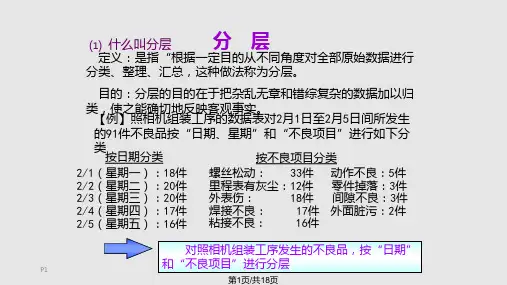
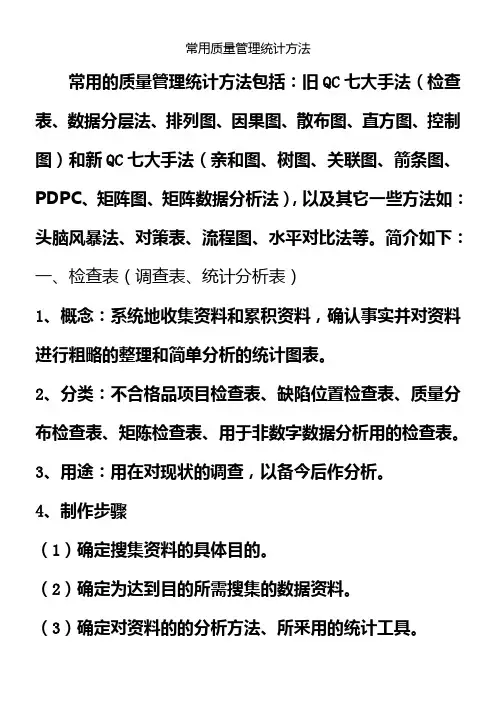
常用质量管理统计方法常用的质量管理统计方法包括:旧QC七大手法(检查表、数据分层法、排列图、因果图、散布图、直方图、控制图)和新QC七大手法(亲和图、树图、关联图、箭条图、PDPC、矩阵图、矩阵数据分析法),以及其它一些方法如:头脑风暴法、对策表、流程图、水平对比法等。
简介如下:一、检查表(调查表、统计分析表)1、概念:系统地收集资料和累积资料,确认事实并对资料进行粗略的整理和简单分析的统计图表。
2、分类:不合格品项目检查表、缺陷位置检查表、质量分布检查表、矩陈检查表、用于非数字数据分析用的检查表。
3、用途:用在对现状的调查,以备今后作分析。
4、制作步骤(1)确定搜集资料的具体目的。
(2)确定为达到目的所需搜集的数据资料。
(3)确定对资料的的分析方法、所釆用的统计工具。
(4)根据不同目的,设计用于记录资料的调查表格式。
(5)用收集和记录的部分资料进行表格试用,目的是检查表格设计的合理性。
(6)如有必要应评审和修改调查表。
5、注意事项(1)应能迅速、正确、简易地收集到数据,记录时只要在必要项目上加注记号;(2)记录时要考虑到层別,按人员、机台、原料、时间等分类;(3)数据来源要清楚:由谁检查、检查时间、检查方法、检查班次、检查机台,均应写清楚,其他测定或检查条件也要正确地记录下來;(4)尽可能以记号、图形标记,避免使用文字;(5)检查项目不宜太多,以4-6项为宜(针对重要的几项就可),其他可能发生的项目采用“其他”栏。
6、应用实例二、数据分层法(分类法、分组法)1、概念:数据分层法就是性质相同的,在同一条件下收集的数据归纳在一起,以便进行比较分析。
2、分类方法:数据分层可根据实际情况按多种方式进行。
例如,按不同时间,不同班次进行分层,按使用设备的种类进行分层,按原材料的进料时间,原材料成分进行分层,按检查手段,使用条件进行分层,按不同缺陷项目进行分层等等。
数据分层法经常与统计分析表结合使用。
3、应用步骤(1)收集数据。
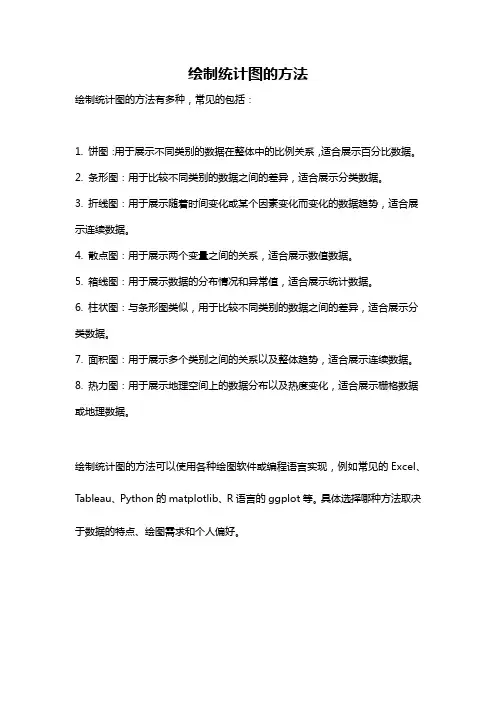
绘制统计图的方法
绘制统计图的方法有多种,常见的包括:
1. 饼图:用于展示不同类别的数据在整体中的比例关系,适合展示百分比数据。
2. 条形图:用于比较不同类别的数据之间的差异,适合展示分类数据。
3. 折线图:用于展示随着时间变化或某个因素变化而变化的数据趋势,适合展示连续数据。
4. 散点图:用于展示两个变量之间的关系,适合展示数值数据。
5. 箱线图:用于展示数据的分布情况和异常值,适合展示统计数据。
6. 柱状图:与条形图类似,用于比较不同类别的数据之间的差异,适合展示分类数据。
7. 面积图:用于展示多个类别之间的关系以及整体趋势,适合展示连续数据。
8. 热力图:用于展示地理空间上的数据分布以及热度变化,适合展示栅格数据或地理数据。
绘制统计图的方法可以使用各种绘图软件或编程语言实现,例如常见的Excel、Tableau、Python的matplotlib、R语言的ggplot等。
具体选择哪种方法取决于数据的特点、绘图需求和个人偏好。

统计表的制作方法统计表是一种常用的数据展示形式,用于整理和呈现大量数据,以便更好地理解和分析数据。
制作一张精确而规范的统计表需要一定的技巧和方法。
本文将介绍制作统计表的方法,帮助读者更好地理解和应用统计表。
一、确定统计表的目的和主题在制作统计表之前,首先需要明确统计表的目的和主题。
明确统计表的目的有助于确定需要展示的数据类型和内容,以及表格的布局和结构。
例如,如果统计表的目的是比较不同城市的人口数量,那么需要收集和整理各个城市的人口数据,并在统计表中进行比较。
二、选择合适的统计表类型根据统计的数据类型和目的,选择合适的统计表类型是制作统计表的关键。
常见的统计表类型包括表格、柱状图、折线图、饼图等。
表格适用于展示多个指标或多个分类变量之间的关系;柱状图适用于展示不同分类变量之间的数量差异;折线图适用于展示随时间变化的数据趋势;饼图适用于展示不同分类变量所占比例等。
三、收集和整理数据制作统计表的前提是收集和整理数据。
数据可以来自多种途径,如调查问卷、实验记录、数据库等。
在收集数据时,需要确保数据的准确性和完整性。
在整理数据时,可以根据统计表的要求进行分类、排序、计算等操作,以便更好地展示数据。
四、确定表格结构和布局在制作表格统计表时,需要确定表格的结构和布局。
表格的结构包括表头、行标题、列标题和数据区域。
表头通常包括统计表的标题和单位,以及其他相关信息。
行标题和列标题用于描述统计表中的行和列的含义。
数据区域是展示具体数据的部分。
表格的布局应该清晰、简洁,方便读者阅读和理解。
五、添加数据和格式化表格在确定表格结构和布局后,可以将整理好的数据填入表格中。
填写数据时应注意数据的准确性和一致性。
同时,可以根据需要对表格进行格式化,如调整字体大小、加粗标题、添加背景色等,以提高表格的可读性和美观性。
六、添加图表和图例如果选择的统计表类型是柱状图、折线图、饼图等,需要将数据转化为相应的图表。
在制作图表时,需要选择合适的图表类型,并根据数据进行绘制。
统计图的绘制方法
绘制统计图的方法可以分为以下几种:
1. 条形图:条形图通过不同长度的垂直条来比较多个项目的数据。
可以使用柱状图创建水平或垂直的条形图。
2. 折线图:折线图通过连接各个数据点的线来显示数据的趋势和变化。
可以使用线图或散点图创建折线图。
3. 饼图:饼图使用圆形的扇形来表示不同项目所占的比例。
可以使用饼图创建。
4. 散点图:散点图通过在坐标系中绘制各个数据点来显示它们之间的关系。
可以使用散点图创建。
5. 面积图:面积图通过填充数据点和x轴之间的区域来显示数据的趋势。
可以使用曲线图或堆积柱状图创建面积图。
6. 箱线图:箱线图用于显示数据的分布情况,包括最小值、最大值、中位数、上四分位数和下四分位数。
可以使用箱线图创建。
以上只是常见的统计图表绘制方法,具体需要根据数据类型和需求选择合适的图表类型进行绘制。
可以使用各种统计软件或编程语言的图表库来实现图表的绘制。
鱼刺图总结一、什么是鱼刺图?鱼刺图是一种常见的数据可视化形式,也称为鱼骨图、鱼骨模型、因果图等。
它通过将问题或主题进行分解,将各个因素连接到中心列上,从而形成一个类似鱼骨的结构。
每一个因素可以进一步分解为更细的子因素,从而帮助我们更好地理解问题的本质和各个因素之间的关系。
鱼刺图通常用于问题分析、决策制定、团队沟通等场景。
二、鱼刺图的基本结构鱼刺图的基本结构包括以下几个部分:1. 主题/问题鱼刺图的中心是一个主题或者一个问题,它是整个图的核心,围绕它展开分析和讨论。
2. 主要因素主要因素是直接影响主题或问题的因素,它们会与主题或问题的中心列直接相连。
通常,主要因素会作为鱼刺图的横向分支,从中心列伸出。
3. 分支分支是连接主要因素与中心列的线条,它表示每个因素与主题的直接关联。
每个主要因素可以有多个分支,用于展示多个因素对主题的影响。
4. 子因素子因素是主要因素的下一级别因素,它们会在主要因素的分支上展开。
子因素可以有多个层级,用于更详细地分析问题。
5. 节点节点是每个因素或子因素的具体表述,可以是文字、短语或者图形。
节点的内容应简洁明了,能够清晰地传达意思。
三、如何制作鱼刺图?要制作一张鱼刺图,可以按照以下步骤进行:1. 确定主题/问题首先,需要明确要分析或讨论的主题或问题,并将其写在鱼刺图的中心列上。
2. 确定主要因素接下来,确定影响主题/问题的主要因素,并将其作为横向分支连接到中心列上。
3. 确定子因素在每个主要因素的分支上,进一步分析细分因素,并将其作为分支连接到对应的主要因素上。
4. 添加节点为每个因素和子因素添加节点,用文字或图形来具体表述每个因素的内容。
节点的内容应简洁明了,能够清晰地传达意思。
5. 优化布局根据需要,对鱼刺图的布局进行调整,以使其更加清晰易读。
可以调整分支的长度、角度和位置,使整个图形更加均衡和美观。
四、鱼刺图的应用场景鱼刺图广泛应用于以下场景:1. 问题分析与解决鱼刺图可以帮助团队对复杂问题进行分解和分析,找到问题的根本原因,并提出相应的解决方案。